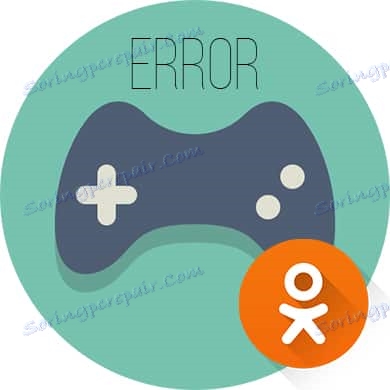لماذا لا تفتح الألعاب في Classmates
الألعاب في Classmates هي تطبيقات تفاعلية تستخدم محتوى وسائط مختلف. ولكن في بعض الأحيان لا يمكن تشغيله أو القيام به بشكل غير صحيح ، مما يسبب أعطال في اللعبة.
محتوى
الأسباب الرئيسية لمشاكل مع الألعاب
إذا كنت لا تلعب اللعبة في Odnoklassniki ، فإن المشكلة هي على الأرجح إلى جانبك. في بعض الأحيان يمكن أن يكون على جانب من مطوري اللعبة أو بسبب الفشل في زملاء الدراسة. في هذه الحالة ، سيكون عليك الانتظار حتى يتم اتخاذ القرار. عادة ، إذا كان المطور مهتمًا بمنتجه ، فعندئذ يتم حل المشكلات بسرعة كافية.
بالإضافة إلى ذلك ، يمكنك استخدام هذه النصائح ، والتي يمكن أن تساعد على "تنشيط" التطبيق الصحيح:
- أعد تشغيل صفحة المستعرض باستخدام مفتاح F5 أو زر إعادة التحميل في شريط العناوين ؛
- حاول فتح التطبيق في متصفح مختلف.
السبب 1: اتصال إنترنت غير مستقر
هذا هو السبب الأكثر شيوعًا والذي يصعب حلّه والذي لا يمنع فقط العمل الطبيعي للألعاب في زملاء الدراسة ، ولكن أيضًا عناصر أخرى في الموقع. في معظم الحالات ، يمكن للمستخدم الانتظار حتى يستقر اتصال الإنترنت.
اقرأ أيضا: الخدمات عبر الإنترنت للتحقق من سرعة الإنترنت
يمكنك أيضًا استخدام بعض النصائح للمساعدة في تحسين سرعة تنزيل تطبيقات الويب:
- إذا كان لديك علامات تبويب متعددة في المتصفح إلى جانب زملاء الدراسة ، أغلقها ، لأنها تستهلك أيضًا كمية معينة من حركة الإنترنت ، حتى عند تنزيل 100٪ منها ؛
- تجدر الإشارة إلى أنه عند تنزيل شيء ما عن طريق تعقب سيل و / أو متصفح إنترنت ، فإنه يتباطأ بشكل كبير ، لأن الموارد الرئيسية تذهب للتنزيل. في هذه الحالة ، يوصى بإيقاف التنزيل أو الانتظار حتى يتم الانتهاء ؛
- وبالمثل ، مع تحديث البرنامج. يمكن لبعض البرامج تنزيل إصدارات جديدة في الخلفية. لمعرفة ما إذا تم تحديث البرنامج أم لا ، قم بإلقاء نظرة على "شريط المهام" أو في الدرج. إذا كان هناك أي تحديث ، فمن المستحسن الانتظار حتى الانتهاء ؛
- حاول تمكين وظيفة "Turbo" ، المتوفرة في المتصفحات الرئيسية ، ولكنها لا تعمل دائمًا بشكل صحيح في الألعاب.
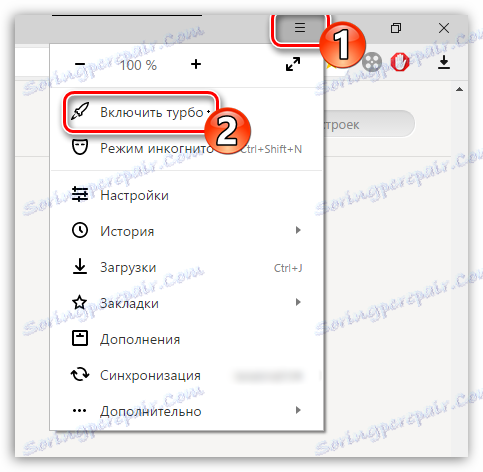
اقرأ أيضًا: كيفية تمكين "Turbo" في متصفح ياندكس . جوجل كروم . دار الأوبرا .
السبب 2: ذاكرة التخزين المؤقت في المستعرض ممتلئة
كلما طالت مدة استخدامك للمتصفح ، كلما زادت عملية تجميع البيانات المهملة في شكل ذاكرة تخزين مؤقت. عندما يكون كثيرًا ، يمكن أن تعاني العملية الصحيحة لبعض المواقع والتطبيقات من معاناة كبيرة. لحسن الحظ ، يتم تنظيفها بسهولة مع "تاريخ" الزيارات.
لا تنس أنه في جميع المتصفحات يتم مسح "التاريخ" في نواح كثيرة. تبدو التعليمات الخاصة بـ Google Chrome و Yandex.Browser على النحو التالي:
- استدعاء نافذة " المحفوظات" باستخدام Ctrl + H. إذا لم يعمل ، فافتح قائمة المتصفح باستخدام الزر في شكل ثلاثة أشرطة أعلى النافذة. من القائمة ، اختر السجل .
- في صفحة "المحفوظات" ، يوجد رابط نصي "مسح المحفوظات" . وهي تقع في أعلى اليسار أو اليمين (يعتمد على المتصفح).
- في نافذة إعدادات التنظيف ، حدد هذه العناصر - "محفوظات المشاهدات" ، "محفوظات التحميل" ، "الملفات المخزنة في ذاكرة التخزين المؤقت" ، "ملفات تعريف الارتباط وبيانات الموقع والوحدة النمطية الأخرى" و "بيانات التطبيق" . بالإضافة إلى هذه العناصر ، يمكنك ملاحظة أكثر من غيرها وفقًا لتقديرك.
- انقر على "مسح السجل" بعد وضع علامة على جميع العناصر الضرورية.
- أغلق المتصفح وأعد فتحه. حاول تشغيل اللعبة / التطبيق المطلوب.
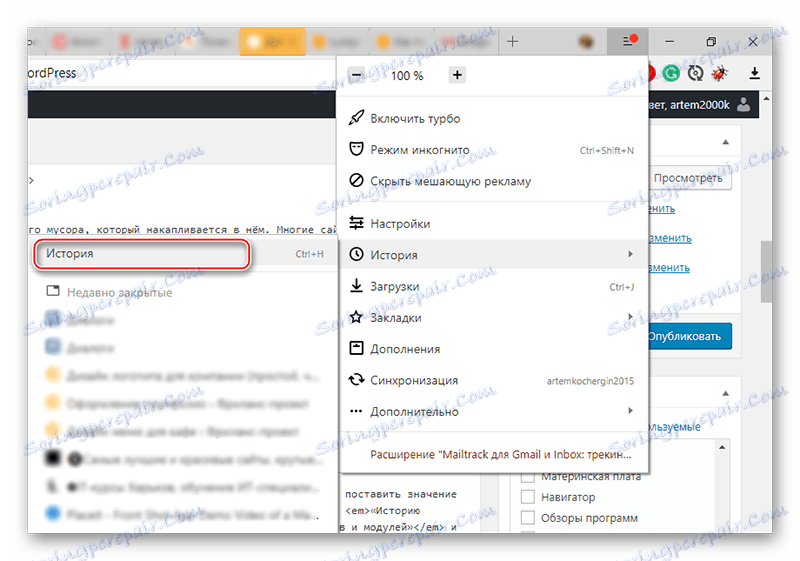
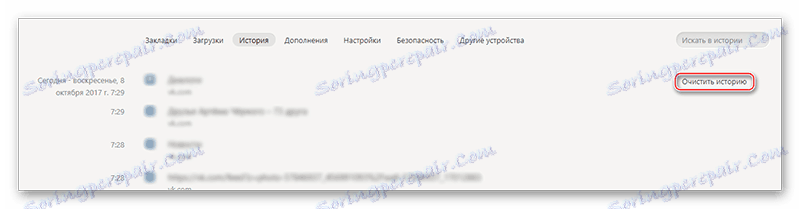
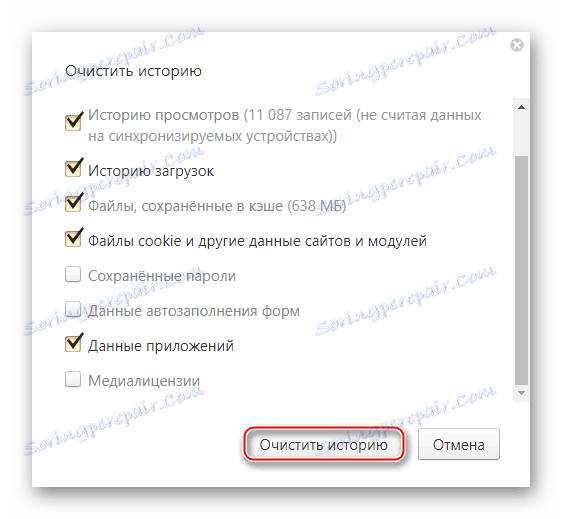
المزيد: كيفية مسح ذاكرة التخزين المؤقت في دار الأوبرا . ياندكس متصفح . جوجل كروم . موزيلا فايرفوكس .
السبب 3: نسخة قديمة من Flash Player
أصبحت تقنيات فلاش عفا عليها الزمن تدريجيا ، ولكن في Odnoklassniki معظم المحتوى (خاصة الألعاب / التطبيقات و "الهدايا" ) لا يمكن أن تعمل دون تثبيت فلاش لاعب. في هذه الحالة ، للعمل بشكل صحيح ، تحتاج إلى الحصول على أحدث إصدار من هذا المشغل فقط.
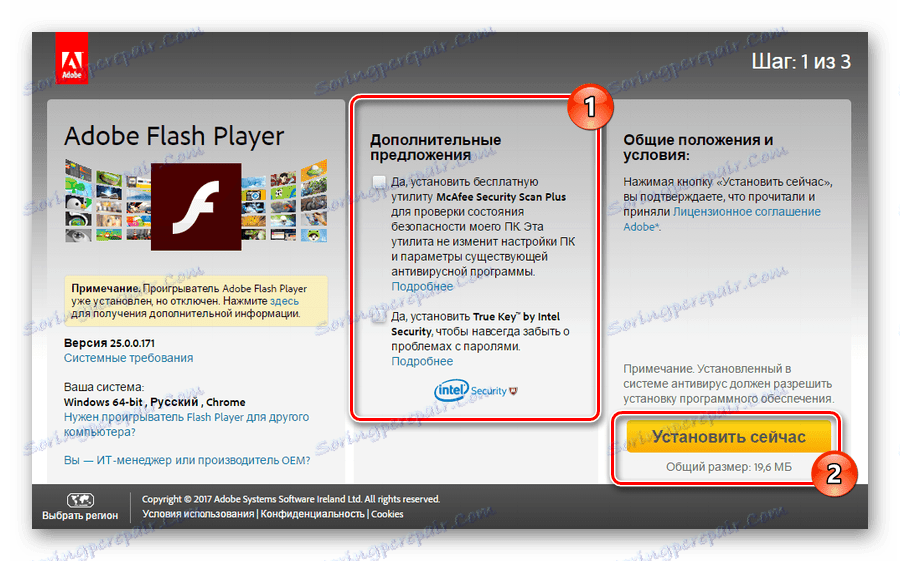
معنا يمكنك معرفة ذلك ، كيفية تثبيت أدوبي فلاش لاعب أو تحديثه .
السبب 4: القمامة على الكمبيوتر
بسبب القمامة على الكمبيوتر ، من الممكن تمامًا البدء في تعطيل الألعاب والتطبيقات المختلفة عبر الإنترنت في زملاء الدراسة. نظام التشغيل ويندوز لديه القدرة على تخزين الملفات غير الضرورية ، والتي في نهاية المطاف فوضى مساحة القرص الثابت.
كلنر هذا هو واحد من البرامج الأكثر شعبية وموثوقة لتنظيف جهاز الكمبيوتر الخاص بك من القمامة والأخطاء المختلفة. على مثالها ، سيتم النظر في التعليمات التالية خطوة بخطوة:
- للبدء ، حدد قسم "التنظيف" الموجود على الجانب الأيسر من الشاشة.
- انتبه إلى علامة التبويب "Windows" . عادة ما يتم فتحه افتراضيًا وفيه يتم ترتيب جميع علامات التجزئة حسب الحاجة ، ولكن يمكنك تغيير محاذاةها. لا ينصح مستخدم عديم الخبرة بتغيير أي شيء في هذه الإعدادات.
- لكي يتمكن البرنامج من العثور على ملفات القمامة المراد حذفها ، استخدم الزر "تحليل" .
- بمجرد اكتمال البحث ، سيصبح الزر "تنظيف" نشطًا. استخدمها.
- تستغرق عملية التنظيف عدة دقائق. عند الانتهاء ، يمكنك إجراء هذه التعليمات أيضًا من الخطوة الثانية ، ولكن مع علامة التبويب "التطبيقات" فقط .
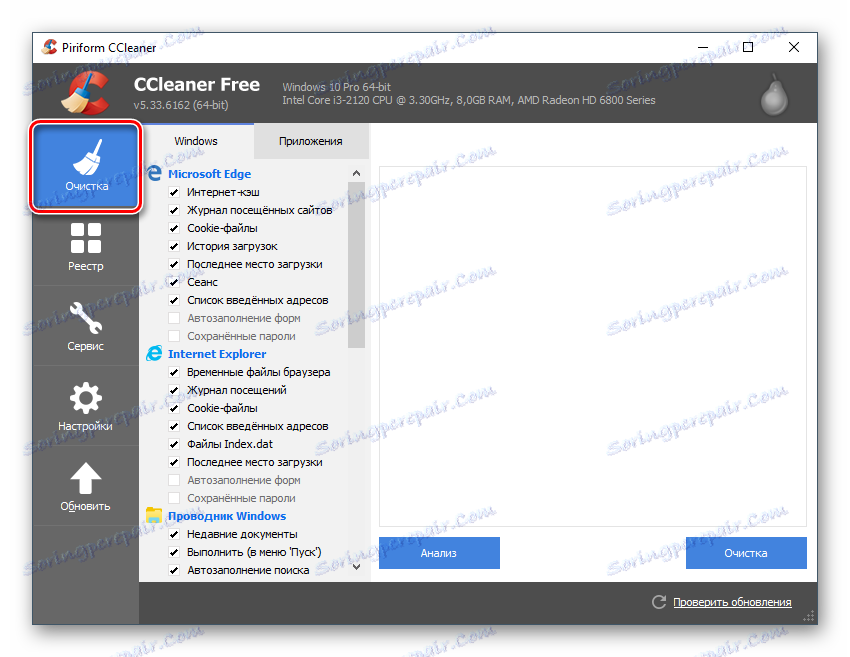
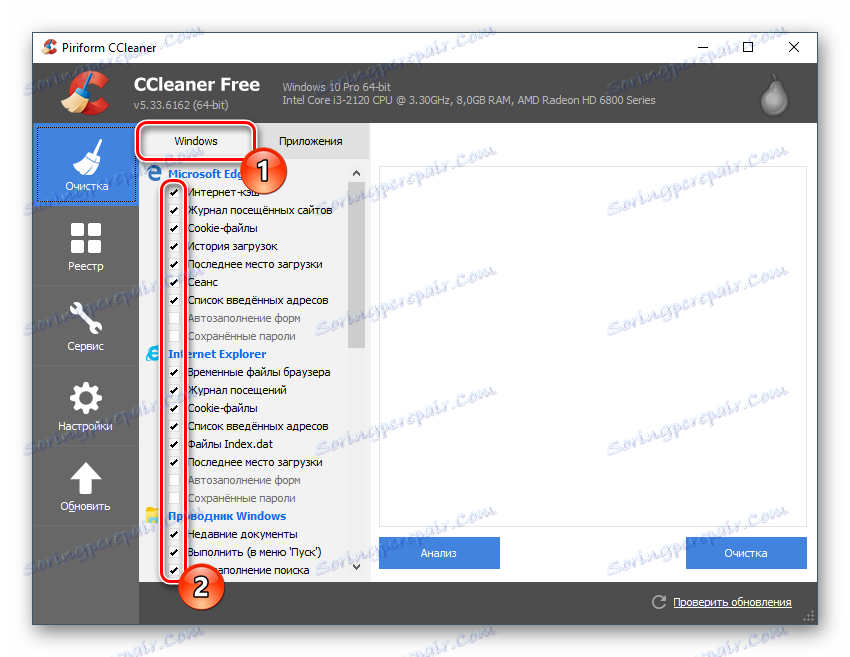
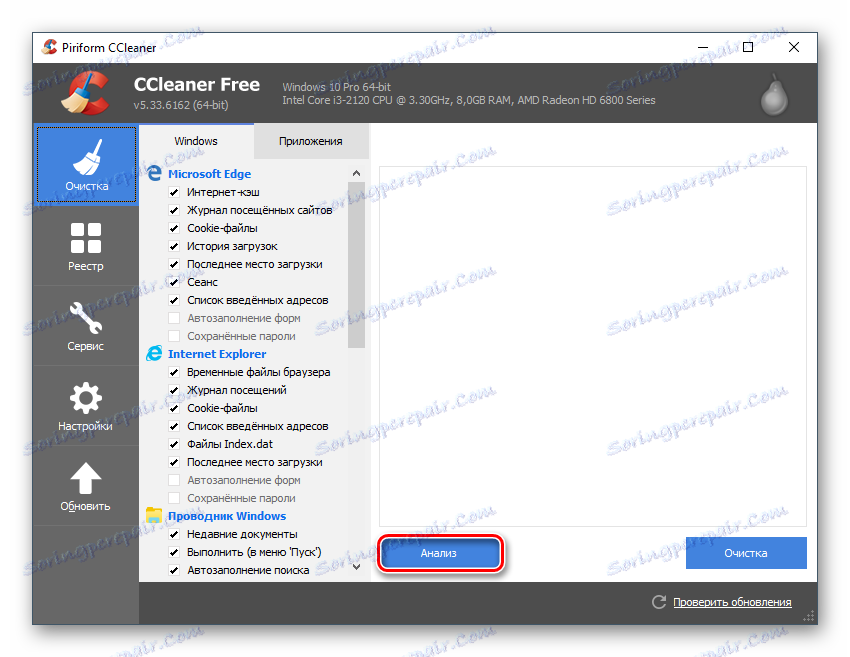
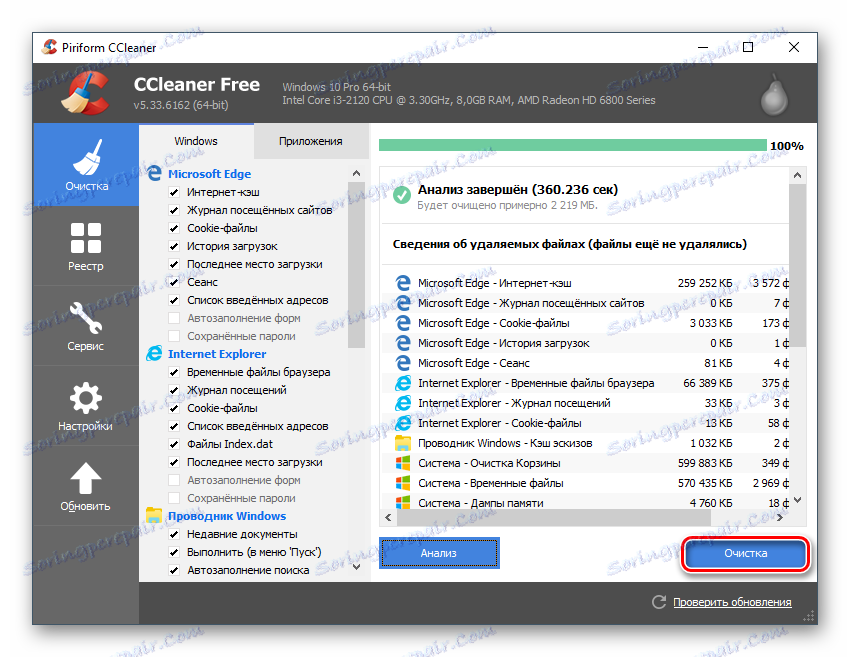
في بعض الأحيان ، وبسبب مشاكل في التسجيل ، قد لا تعمل بعض الألعاب في Classmates بشكل صحيح أو لا تعمل على الإطلاق. يمكنك أيضًا تنظيف سجل الأخطاء باستخدام CCleaner:
- بعد فتح الأداة ، انتقل إلى "التسجيل" . يقع البلاط المطلوب على الجانب الأيسر من الشاشة.
- بشكل افتراضي ، تحت عنوان "تكامل السجل" ، سيتم وضع مربعات الاختيار فوق كل العناصر. إذا لم يكن هناك ، فافعل ذلك بنفسك.
- ثم البدء في البحث عن الأخطاء. استخدم زر "البحث عن مشكلة" ، الموجود أسفل الشاشة.
- انتظر حتى انتهاء برنامج العثور على الخطأ ، ثم تحقق مما إذا كانت علامات الاختيار موضوعة في مقابل كل خطأ تم اكتشافه. إذا تم تعيين كل شيء بشكل صحيح ، ثم استخدم زر "إصلاح" .
- ستظهر نافذة حيث سيُطلب منك عمل نسخة احتياطية من السجل. من المستحسن أن توافق ، ولكن يمكنك ورفض.
- بمجرد انتهاء عملية تصحيح الخطأ ، افتح Classmates وقم بتشغيل اللعبة.
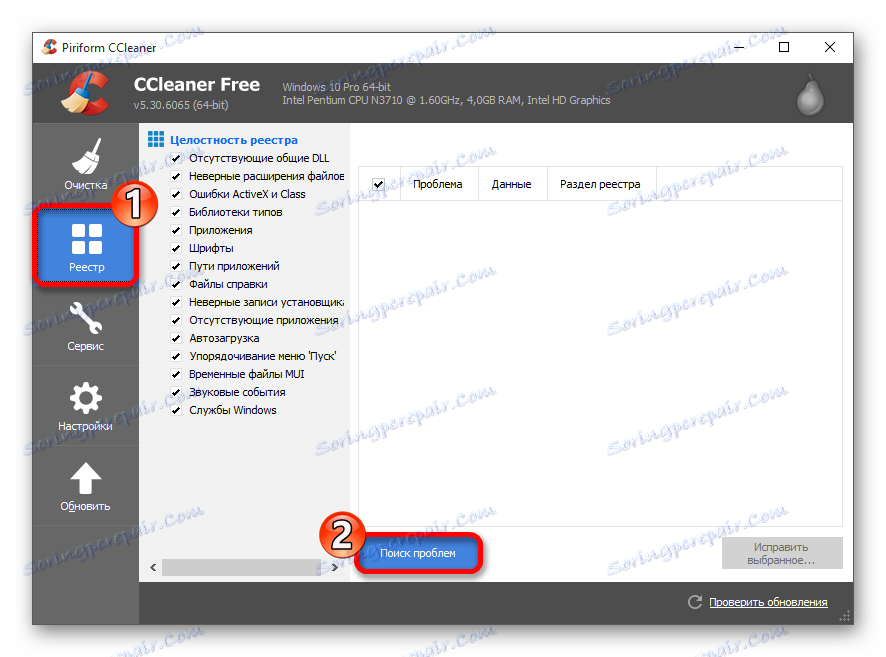
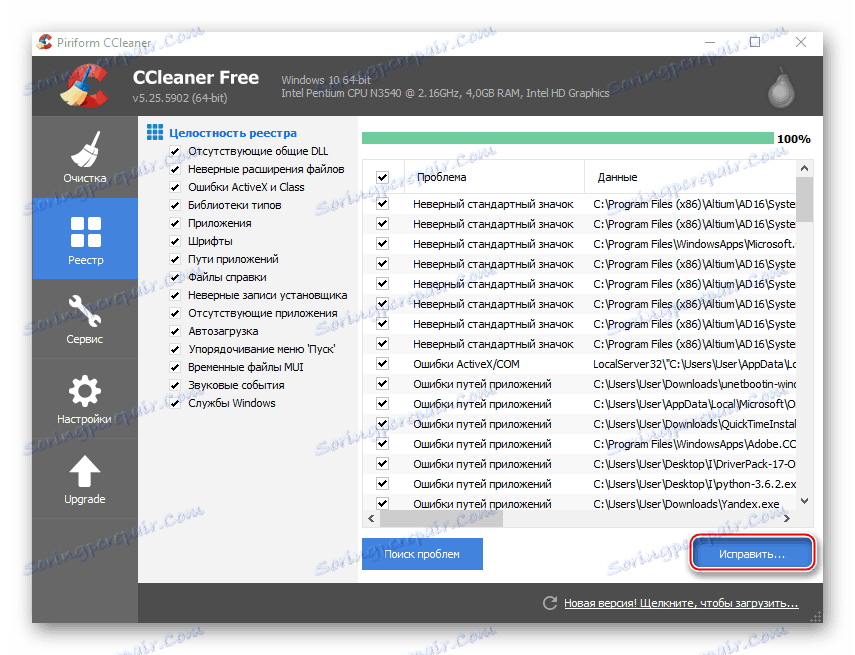
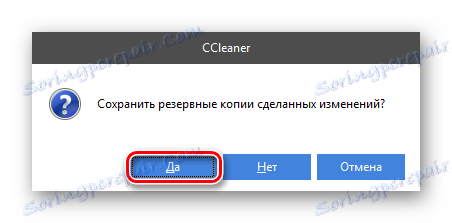
السبب 5: الفيروسات
يمكن للفيروسات الموجودة على الكمبيوتر الإضرار بعمل بعض التطبيقات في Classmates. بشكل عام ، هذه الفيروسات هي برامج التجسس و adware المختلفة. أول مراقبة لك وإرسال المعلومات إلى أطراف ثالثة ، الإنفاق على هذه حركة المرور على الإنترنت. يضيف الثاني إعلانًا مختلفًا إلى الموقع ، مما يمنع تحميله بشكل صحيح.
خذ بعين الاعتبار الخطوات التالية لتنظيف جهاز الكمبيوتر الخاص بك من البرامج الضارة باستخدام مثال Windows Defender:
- يمكنك بدء تشغيل Windows Defender من البحث في "شريط المهام" في Windows 10. في الإصدارات الأقدم من نظام التشغيل ، استخدم "لوحة التحكم" .
- إذا كشف Defender بالفعل عن الفيروسات ، فستتحول الواجهة إلى اللون البرتقالي وسيظهر الزر "مسح الكمبيوتر" . استخدمه لإزالة الفيروس بأكمله من جهاز الكمبيوتر الخاص بك. عند عدم اكتشاف أي شيء ، لن يظهر هذا الزر ، وستتحول الواجهة إلى اللون الأخضر.
- حتى إذا قمت بحذف فيروس باستخدام الإرشادات الواردة في الفقرة السابقة ، فمن المستحسن إجراء فحص كامل للكمبيوتر على أي حال ، نظرًا لأنه من الممكن تخطي بعض البرامج الضارة أثناء الفحص السابق. انتبه إلى الكتلة الموجودة على اليمين مع العنوان "معلمات الاختبار" . هناك وضع علامة أمام "كامل" وانقر على زر "تحقق الآن" .
- سيدوم الفحص لعدة ساعات. عند الانتهاء ، سيتم فتح نافذة خاصة حيث ستحذف جميع الفيروسات المكتشفة باستخدام الزر الذي يحمل نفس الاسم.
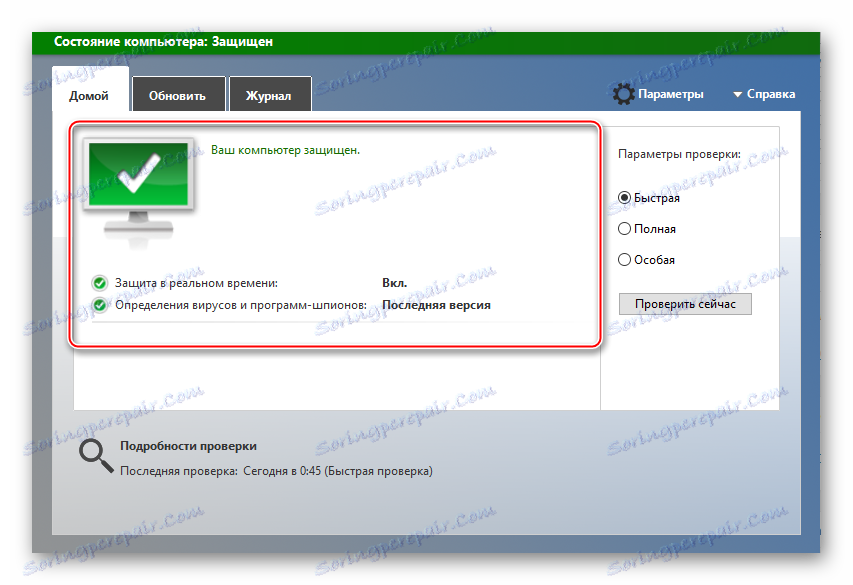
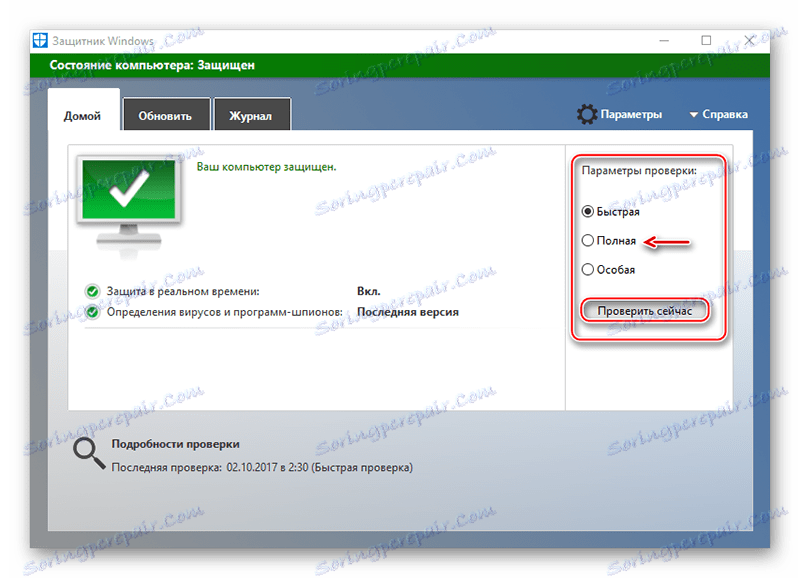
السبب 6: إعدادات مكافحة الفيروسات
قد تتسبب بعض التطبيقات والألعاب في Odnoklassniki في الاشتباه في برامج مكافحة الفيروسات المتقدمة ، مما يؤدي إلى قفل الخلفية. إذا كنت واثقًا في اللعبة / التطبيق بنسبة 100٪ ، فيمكنك إضافته إلى "استثناءات" في برنامج مكافحة الفيروسات.
عادة في "الاستثناءات" يكفي أن تضيف فقط موقع Odnoklassniki وسوف يتوقف البرنامج عن طريق الصمت لمنع كل شيء متصل به. ولكن هناك أيضًا حالات تحتاج فيها إلى تحديد رابط لتطبيق معين.
الأسباب التي تجعل التطبيقات والألعاب ترفض العمل في Odnoklassniki ، يمكن أن تكون كبيرة ، ولكن لحسن الحظ ، مع معظمها من السهل التعامل مع المستخدم. إذا لم تساعدك التعليمات ، ثم انتظر قليلاً ، فربما يعمل التطبيق مرة أخرى قريبًا.